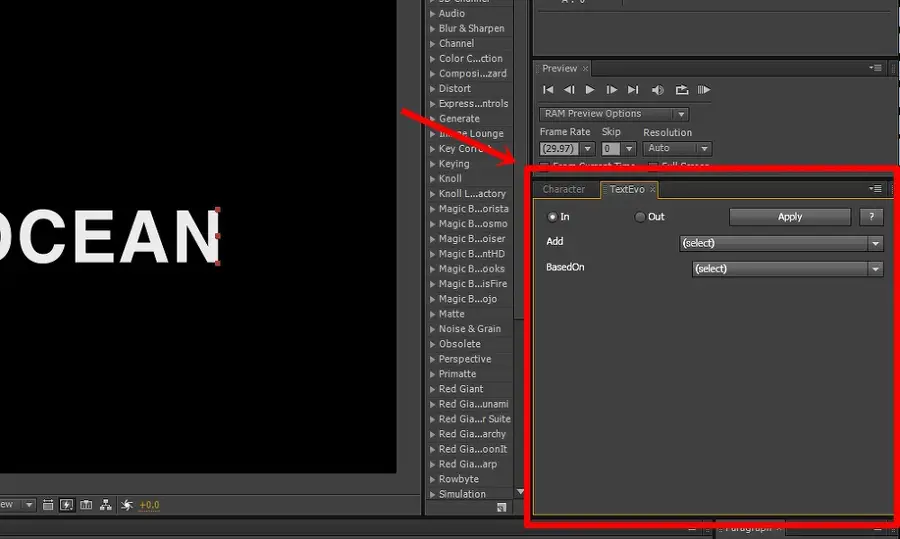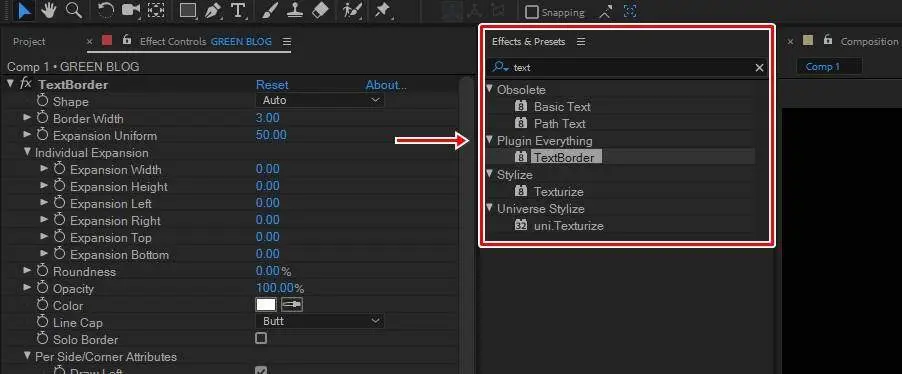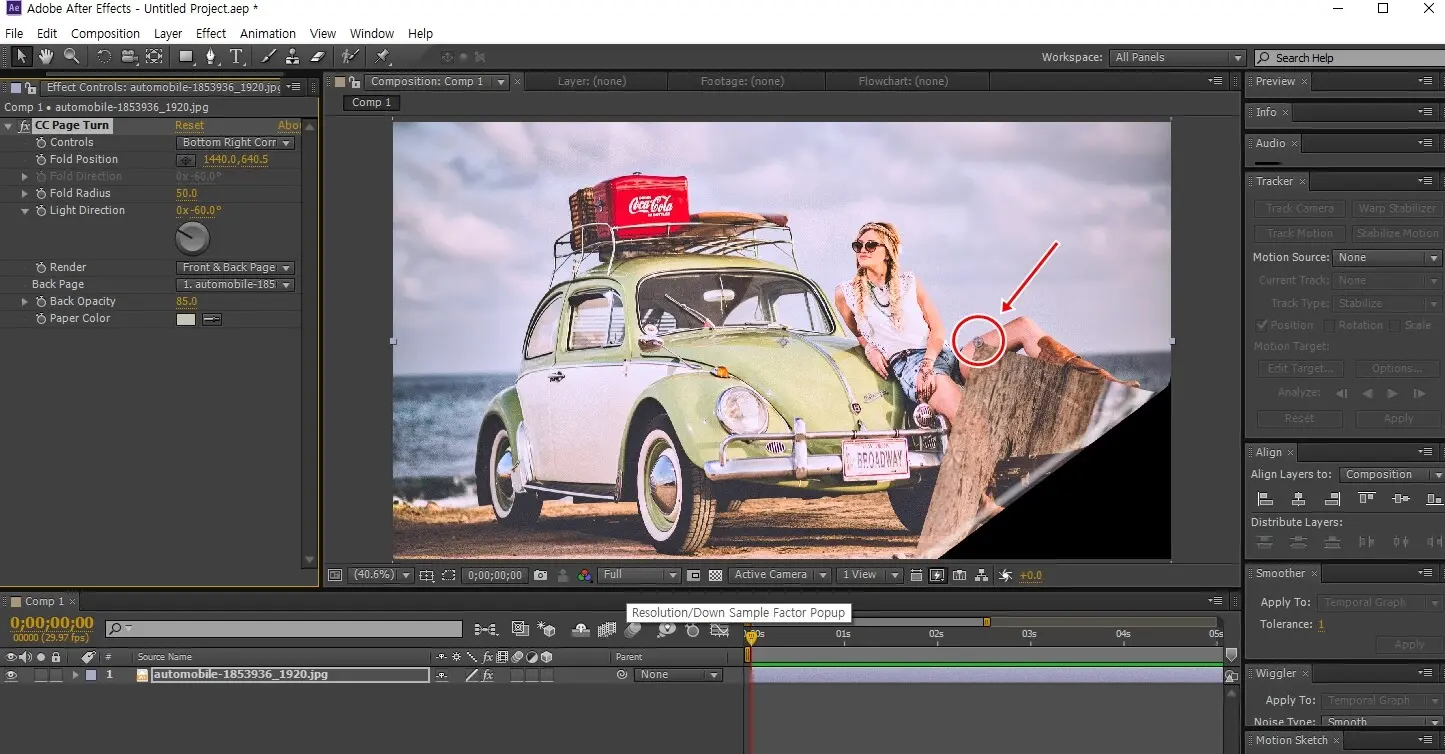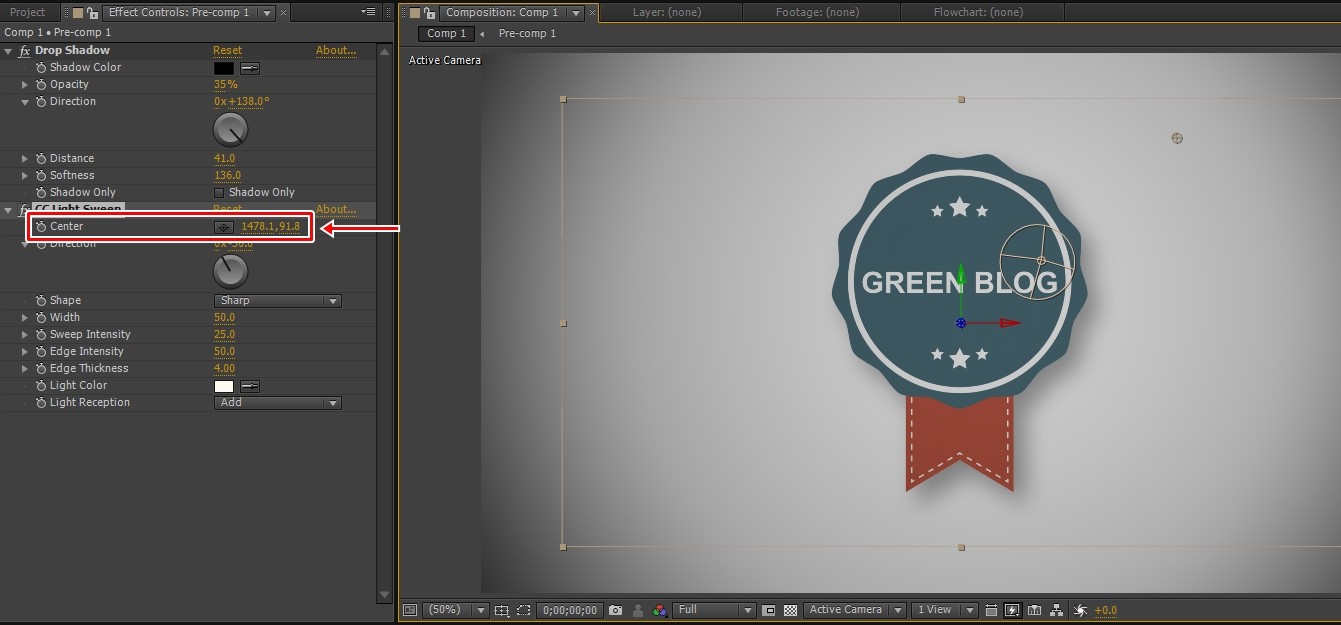바다를 클릭 한번으로 구현하는 Psunami
영상 프로그램 가운데서 CG를 할 수 있는 것으로 가장 많은 분들이 쓰고 있는 것이 바로 에프터 이펙트일 것입니다. 다른 프로그램도 마찬가지겠지만 이 프로그램은 플러그인의 활용도가 상당히 높습니다.
직접 만들기에는 상당히 힘들고 시간도 많이 들기 때문에 전문가분들도 사용을 하게 됩니다. 플러그인 가운데서 바다를 표현할 수 있는 것이 있어서 소개를 드려볼까 합니다.
이것은 바다부터 해, 달까지 많은 것을 설정할 수 있으며 심해로 들어간 모습까지 만들 수 있어서 직접 만들려고 하면 힘든 부분을 퀄리티 높게 만들 수 있습니다. 에프터이펙트 같은 경우 3D프로그램하고도 연동이 가능하기 때문에 한편의 영화로도 만들 수도 있습니다.
그러면 간단하게 적용하는 법과 함께 영상을 통해서 어떤 것들이 가능한지 보도록 하겠습니다. – 공식 홈페이지 바로 가기
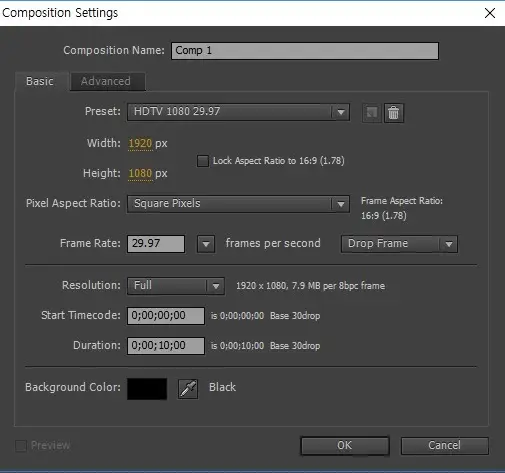
먼저 에프터이펙트를 실행하시면 컴포지션(Composition)을 먼저 생성 혹은 설정을 해야 합니다. 다른 컷 편집 프로그램과 달리 영상 총 시간(Duration)을 설정해야 하기 때문에 꼭 필요한 부분입니다.
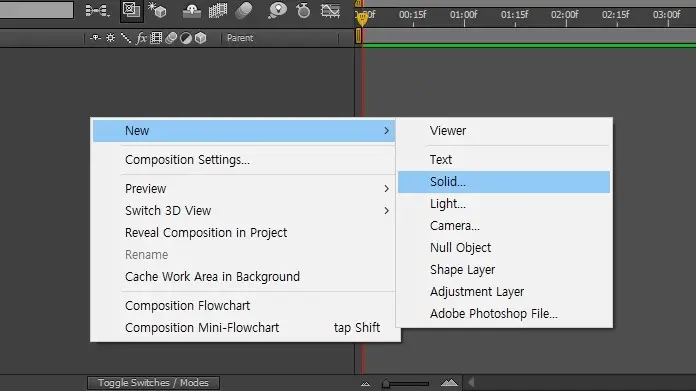
그 다음 타임라인에서 우 클릭하시고 New > Solid를 생성합니다. 포토샵을 하신 분들이라면 빈 레이어로 이해하면 됩니다. 그리고 솔리드에 effect > Psunami를 적용하시면 됩니다. 그러면 어떻게 나오는지 보도록 하겠습니다.
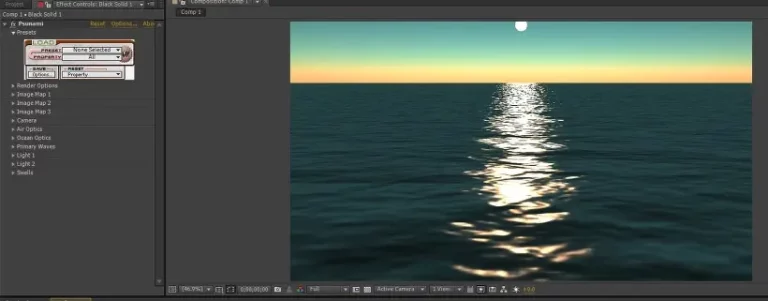
플러그인을 적용하면 이렇게 나오게 됩니다. 옆에 보시면 하얀색의 박스를 보실 수 있을 것입니다. 거기는 Psunami 프리셋(Preset)이라는 곳으로 다양한 종류의 모습을 만나보실 수 있습니다. 이곳에서 마음에 드는 것을 선택하고 아래에 설정값에서 수정을 하시는 방식입니다.
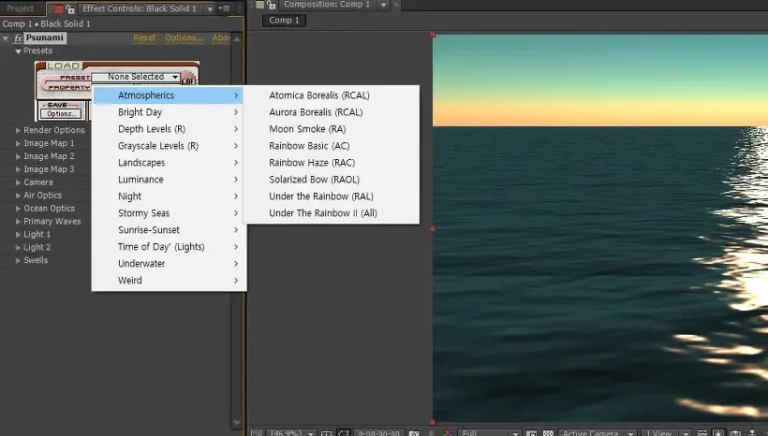
프리셋을 클릭하면 위의 화면처럼 다양한 종류를 만나보실 수 있습니다. Underwater라는 곳은 심해를 표현하는 것으로 수심의 깊이도 설정할 수 있습니다. 물고기들이 있는 바다를 표현하고 싶을 때나 잠수함이 지나가는 모습 등을 만들 때 사용하면 됩니다.
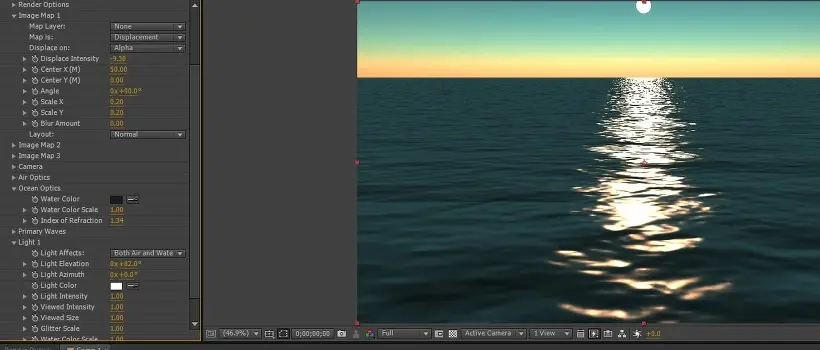
설정창을 보시면 밑에 정말 다양한 수치들이 있습니다. 이곳에서 프리셋에서 선택한 것을 원하는 모습으로 바꿀 수 있습니다. 빛의 강도 수평선의 위치 그리고 바다의 물결 강도까지 다양한 것을 할 수 있는 곳입니다.
하나 하나 수치를 조절하면서 해보시면 어떤 것을 바꿀 수 있는지 아실 수 있습니다. 이렇게 바다를 표현하는 플러그인 Psunami에 대해서 간략하게 말씀을 드렸습니다. 프리셋에서 선택하는 것을 영상으로 모아 보았습니다. 한번 보시면 어떤 플러그인지 아실 것입니다.
▶ 에프터 이펙트 CC Light Sweep 빛이 지나가는 효과
▶ 불타는 글자 영상 만들 수 있는 Universe Ecto
▶ 에프터이펙트 빛을 표현하는 Knoll light factory 플러그인
▶ 에프터이펙트 Plexus 점과 선을 화려하게 바꾸는 플러그인